Lors de la configuration des canaux sur votre serveur, il peut être utile de le rendre moins déroutant pour les nouveaux membres. Avoir trop de chaînes mais ne permettre aux débutants d’entrer qu’une poignée peut être écrasant au début. La solution à cela serait de masquer tous les canaux de certains rôles et de configurer des canaux exclusifs aux rôles.
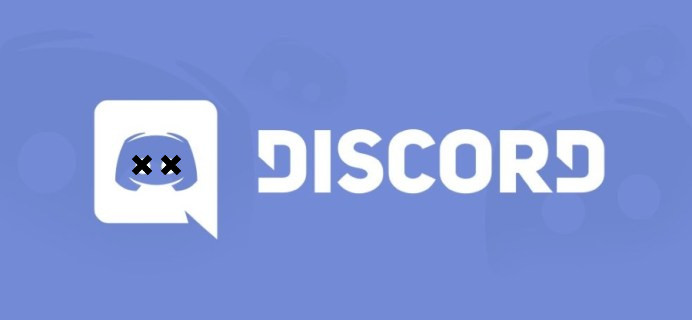
« Cela a l’air de faire beaucoup de travail. »
Ce n’est vraiment pas si compliqué que ça. En outre, le fait de travailler tôt garantit un fonctionnement plus fluide une fois que le serveur devient une communauté en plein essor. Il y a certaines choses que vous voudrez peut-être garder des regards indiscrets qui ne concernent tout simplement pas certains membres du serveur. Vous devrez peut-être faire quelques affaires entre vous et les personnes en qui vous avez le plus confiance et ce serait la meilleure façon de procéder.
Table des matières
Canaux masqués et exclusifs aux rôles
La configuration de canaux exclusifs aux rôles et la possibilité de masquer des canaux spécifiés est un processus beaucoup plus simple que vous ne le pensez. La création de canaux exclusifs aux rôles est un excellent moyen de séparer les rôles avec un certain sentiment de privilège. Masquer les chaînes supplémentaires de la liste permet de garder les choses bien rangées.
Les deux options simplifient les choses pour tous les membres impliqués.
Création d’un canal à rôle exclusif
Pour commencer ce processus, vous devrez avoir créé un certain rôle pour l’accès spécial accordé au canal. Nous supposerons que vous en avez déjà créé un afin d’avancer avec le sujet de discussion. Assurez-vous simplement que les autorisations du rôle correspondent à celles du canal.
Deuxièmement, vous devrez attribuer ce rôle uniquement aux membres auxquels vous souhaitez accorder un accès spécial au canal. Cela devrait aller de soi, mais je voudrais être minutieux pour ne rien omettre. Vous pouvez attendre pour le faire après avoir créé la chaîne car c’est vraiment à vous de décider. Certains utilisateurs préfèrent simplement s’en débarrasser tôt, car vous pouvez ainsi le tester immédiatement après l’avoir créé.
Nous pouvons maintenant continuer et créer le ou les canaux « membres uniquement » pour votre serveur. Ceux-ci peuvent être soit (ou les deux) des canaux de texte et des canaux vocaux. Quelque chose comme un « salon d’administration » ou une « salle de réunion » où seuls ceux qui ont un peu d’attraction peuvent y assister. Vous pouvez également créer différents canaux pour chaque niveau de la hiérarchie de votre serveur, mais cela prend un peu d’avance. Pour l’instant, nous allons nous concentrer sur l’un de chaque texte et voix.
Création d’un canal de texte exclusif à un rôle :
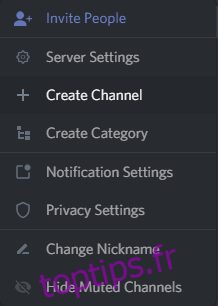
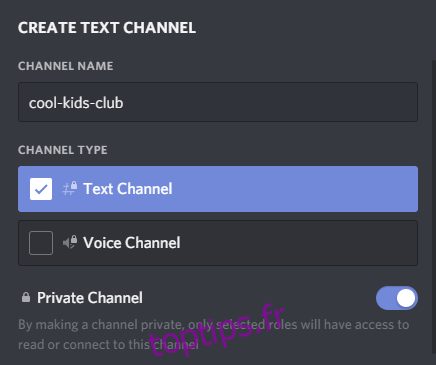
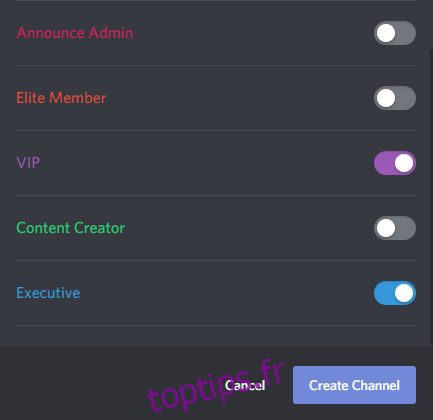
Désormais, seuls les membres dont les rôles spécifiés sont activés auront accès au canal. Ceux qui n’y ont pas accès ne le verront même pas sur leur liste. Vous avez créé une chaîne masquée.
Création d’un canal vocal exclusif à un rôle :
La procédure de création d’un canal vocal à rôle exclusif est exactement la même que pour un canal textuel. La seule différence est que vous sélectionnerez le radial pour Voice Channel et non Text Channel dans la section « CHANNEL TYPE ».
Définition des autorisations de canal
Les autorisations par défaut pour le canal sont directement liées au rôle le plus élevé que vous avez activé. Ce faisant, cela facilite un peu la vie lorsqu’il s’agit de configurer des restrictions de canaux sans avoir à configurer directement des restrictions de canaux.
Si vous souhaitez consulter les autorisations ajustées pour la chaîne, vous pouvez :
- Ici, vous pouvez voir que le rôle @everyone s’est vu refuser l’autorisation de « lire les messages ». Seuls les rôles activés lors de la création du canal disposent actuellement de cette autorisation.
- Selon que vous regardez les autorisations du canal texte ou celles du canal vocal, cela déterminera si vous voyez l’autorisation « Lire les messages » ou l’autorisation « Se connecter ».
Une autre légère variation entre les canaux de texte et les canaux vocaux est que seuls les canaux de texte seront complètement cachés à ceux qui n’y ont pas accès. Un canal vocal exclusif à un rôle sera toujours visible, mais lorsqu’il sera survolé, il affichera un cercle avec une barre oblique indiquant l’accès refusé.
Masquer les chaînes en sourdine
Ce joyau particulier est exclusif à chaque membre et à la façon dont il voit les chaînes de la liste. Eh bien, ceux qu’ils ont accès à voir de toute façon. La seule mise en garde avec cette fonctionnalité est qu’elle ne fonctionne vraiment que pour les canaux qui ont été mis en sourdine.
Essentiellement, c’est juste un excellent moyen de rendre la liste des chaînes d’un serveur un peu plus compacte et de ne présenter que les chaînes qui vous intéressent vraiment. Vous pouvez désactiver les canaux de plusieurs manières.
Coupure d’un canal
Pour couper un canal directement, vous pouvez cliquer sur le cloche icône dans le coin supérieur droit. Ce sera à gauche du Messages épinglés icône et Liste des membres icône.
L’autre façon est de passer par le serveur Paramètres de notification:
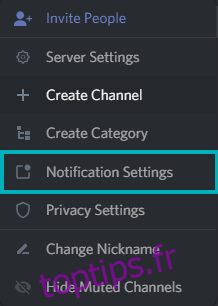
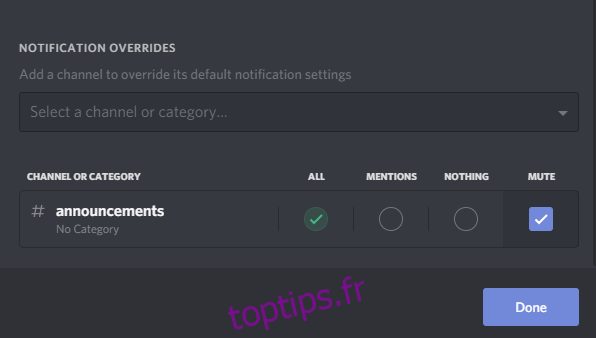
Masquer une chaîne en sourdine
Une fois que vous avez sélectionné tous les canaux que vous souhaitez désactiver, vous devrez cliquer à nouveau sur le nom du serveur. Au bas du menu, vous verrez « Masquer les chaînes en sourdine ». Cliquez dessus pour faire disparaître toutes les chaînes en sourdine de votre liste.
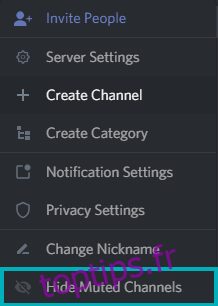
Pour les faire réapparaître, cliquez sur la même option, désormais intitulée « Afficher les chaînes en sourdine ».
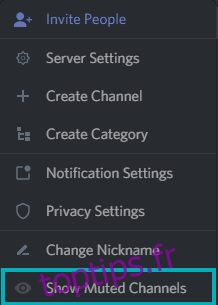
Comment créer une catégorie privée
Une fonctionnalité intéressante qui peut vous aider à masquer les chaînes des autres consiste à créer une catégorie privée. Bien sûr, vous pouvez également créer une catégorie publique qui organise mieux les canaux de vos serveurs, mais pour les besoins de cet article, nous allons vous montrer comment rendre cela visible uniquement par certains rôles.


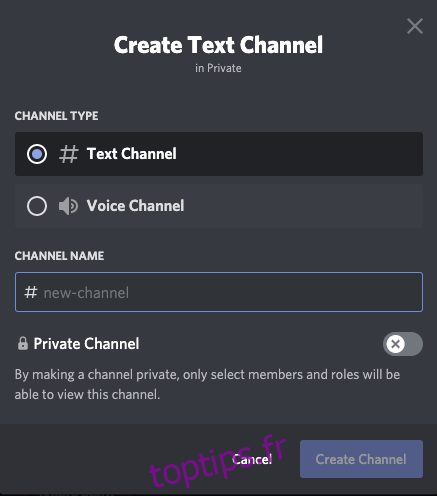
C’est l’un des moyens les plus rapides de créer un canal caché dans Discord. Vous ne pouvez ajouter que ceux dont vous souhaitez voir le contenu comme une chaîne réservée aux administrateurs.
De plus, puisqu’il s’agit d’une catégorie, vous pouvez ajouter plusieurs canaux, y compris des canaux vocaux, pour conserver les informations exclusives importantes au même endroit et les protéger des utilisateurs qui n’y appartiennent pas.

